Comment monétiser une place de marché de services avec WordPress
Publié: 2021-09-17Il est absolument clair que tout marché en ligne peut générer des revenus plus que satisfaisants pour ses propriétaires. Par exemple, selon le rapport officiel, le marché indépendant le plus populaire - Fiverr, a gagné 189,5 millions de dollars en 2020 en mettant simplement en relation des clients avec des fournisseurs de services.
De nos jours, grâce à la croissance rapide de l'économie du partage, même un petit marché de niche peut être une opportunité commerciale solide.
Si vous gérez une place de marché de services, vous savez probablement qu'elle peut être monétisée d'au moins deux manières différentes. La première et la plus courante consiste à facturer une commission sur chaque transaction effectuée via le site Web, et la seconde à facturer aux utilisateurs la liste de leurs services sur votre site Web.
Dans ce court tutoriel, nous allons vous montrer comment monétiser un marché de services avec WordPress en utilisant les deux modèles de revenus mentionnés. Tout d'abord, nous vous montrerons comment configurer des commissions, puis vous expliquerons comment créer et vendre des packages d'annonces.
Veuillez noter que dans ce guide, nous utiliserons les plugins HivePress et WooCommerce. Ainsi, les instructions suivantes ne s'appliquent qu'aux places de marché alimentées par HivePress. De plus, nous utiliserons TaksHive, un thème WordPress de micro-emploi avec son contenu de démonstration importé à titre d'exemple (juste pour vous montrer comment monétiser une place de marché de services sans tracas).
De plus, si vous envisagez uniquement de lancer votre place de marché de services avec WordPress, vous pouvez consulter nos tutoriels étape par étape :
- Comment créer un marché de micro-emplois comme Fiverr avec WordPress
- Comment créer une place de marché de services comme Thumbtack ou TaskRabbit avec WordPress
Passons maintenant à la configuration du premier modèle de revenus !
1. Modèle de monétisation : commissions
Nous commencerons par mettre en place des commissions, ce qui signifie que vous pouvez prendre une part de chaque transaction qui se produit sur votre place de marché. Ce n'est pas seulement le modèle de revenus le plus populaire parmi les marchés de services, mais c'est aussi le plus lucratif et le plus évolutif.
Afin de configurer des commissions sur votre site Web, accédez à la section Tableau de bord WordPress > HivePress > Paramètres > Fournisseurs . Ensuite, localisez le champ "Taux de commission", où vous pouvez définir un taux personnalisé. Le taux de commission est défini en pourcentage, par exemple, si vous le définissez sur "10", il y aura une commission de 10 % sur chaque vente.
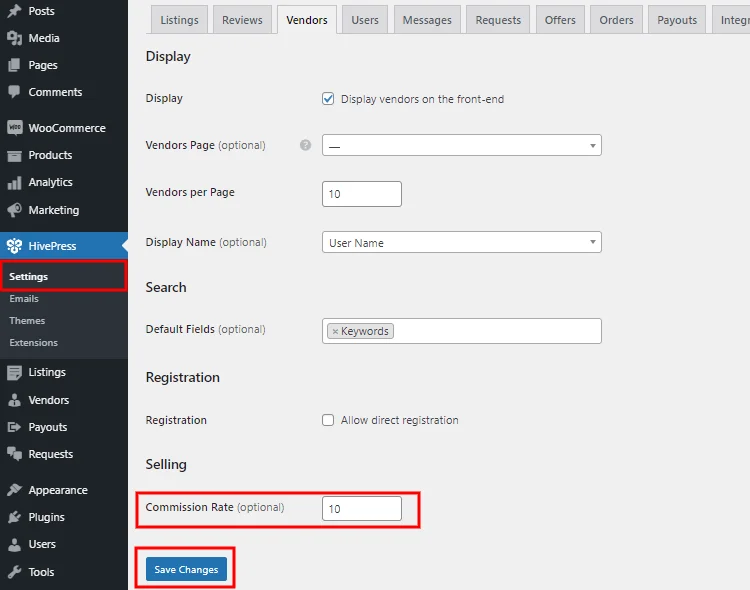
Une fois que vous avez défini le taux de commission, cliquez sur le bouton Enregistrer les modifications .
De plus, il est possible de définir un taux de commission personnalisé pour chaque fournisseur de services. En disant simplement, vous pourrez facturer à chaque utilisateur un pourcentage différent si nécessaire. Pour ce faire, accédez à la section WP Dashboard > Fournisseurs et sélectionnez l'un de vos fournisseurs de services. Ensuite, dans le champ "Taux de commission", vous pouvez définir un taux de commission personnalisé pour cet utilisateur.
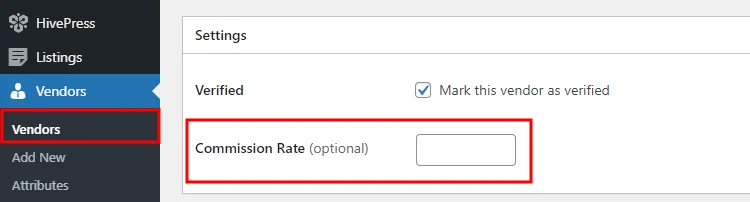
C'est ça! Une fois que nous aurons configuré le deuxième modèle de monétisation, nous vous montrerons comment tout fonctionne sur le front-end.
2. Modèle de monétisation : frais d'inscription
Créons quelques packages de référencement avec différentes restrictions par catégorie, de sorte que les utilisateurs devront choisir l'un d'entre eux s'ils souhaitent répertorier les services sur votre marché peer-to-peer. Tout d'abord, vous devez installer l'extension Paid Listings qui vous permet de créer des packages d'annonces. Vous pouvez l'installer dans la section WP Dashboard > HivePress > Extensions .
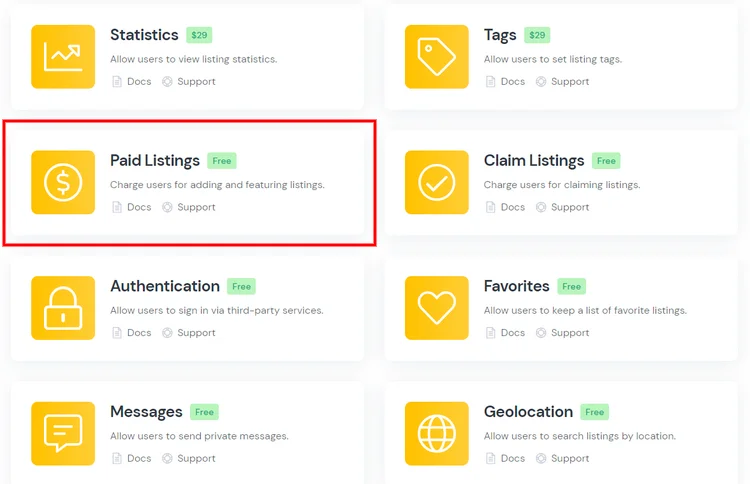
Dans cette page, vous verrez une liste des modules complémentaires HivePress disponibles que vous pouvez acheter ou installer gratuitement pour étendre les fonctionnalités de votre marché de services. Trouvez l'extension Paid Listings dans cette liste et continuez en l'installant et en l'activant.
Une fois que vous avez activé l'extension, vous pouvez commencer à ajouter les packages de liste.
Allez dans la section WP Dashboard > Listings > Packages et cliquez sur le bouton Add New . Par exemple, commençons par ajouter un package gratuit. Entrez simplement le nom du package, décrivez-le et définissez le nombre maximum de soumissions d'annonces.
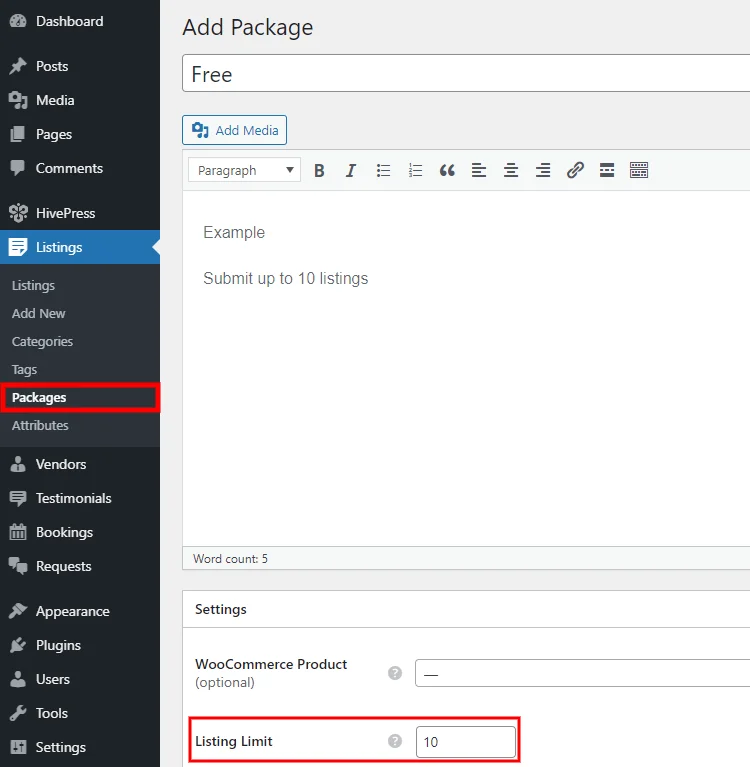
Une fois que vous avez terminé avec le package gratuit, ajoutons-en un premium. Pour ce faire, accédez à la section WP Dashboard > WooCommerce > Produits pour ajouter un nouveau produit afin de pouvoir le lier ultérieurement au package.

Vous devez remplir le champ du nom, définir le prix du produit et le marquer comme produit virtuel. Puis, enfin, cliquez sur le bouton Publier .
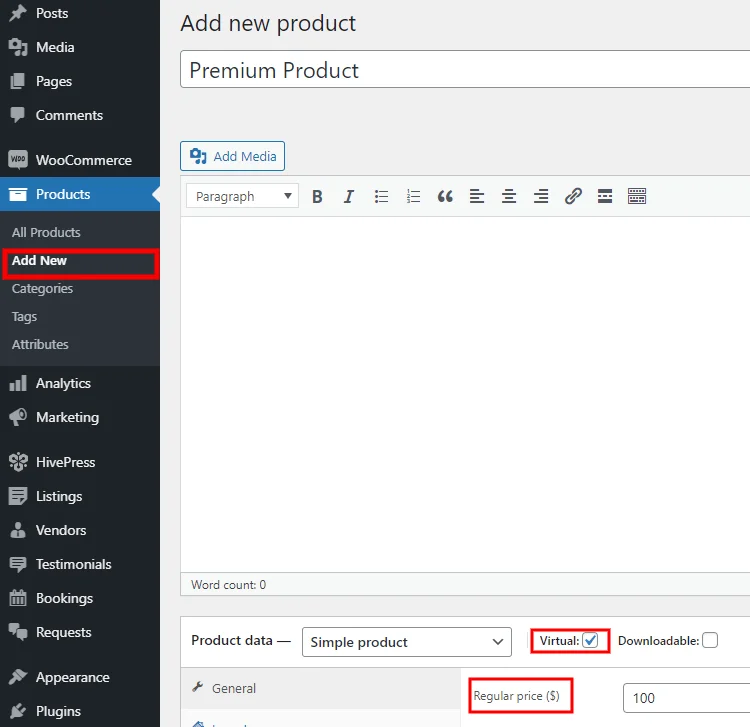
Maintenant, revenons à la section WP Dashboard > Listings > Packages et ajoutons un nouveau package premium. Entrez le nom du package, remplissez la description, définissez le nombre maximum de soumissions d'annonces et enfin sélectionnez le produit WooCommerce que vous avez créé précédemment (vérifiez la capture d'écran ci-dessous) . Lorsque vous avez terminé, cliquez sur le bouton Publier .
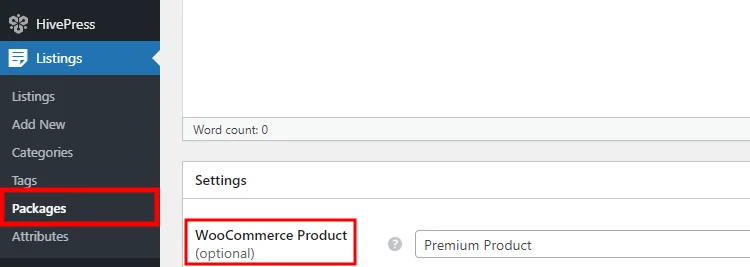
Monétiser une place de marché de services
Bon, maintenant nous aimerions montrer comment ces deux modèles de monétisation fonctionnent sur le front-end. Pour ce faire, déconnectons-nous et enregistrons un nouveau compte d'utilisateur pour avoir une meilleure idée de la façon dont tout fonctionne pour les visiteurs du site Web.
Acheter des forfaits d'inscription
Essayons d'abord de répertorier un service en utilisant l'un des packages de référencement. Vous pouvez le faire en accédant à votre site Web, en cliquant sur le bouton Répertorier un service et en sélectionnant l'une des catégories de liste.
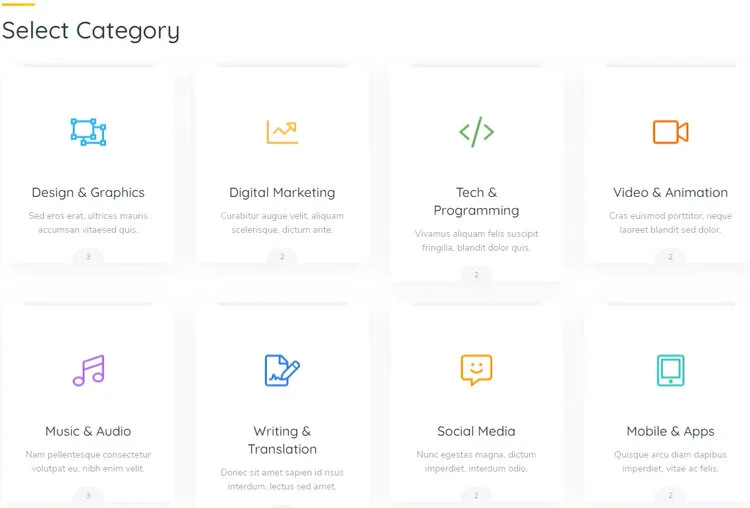
Ensuite, vous serez redirigé vers la page de soumission de l'annonce, où vous devrez remplir tous les détails de l'annonce et cliquer sur le bouton Soumettre l'annonce.
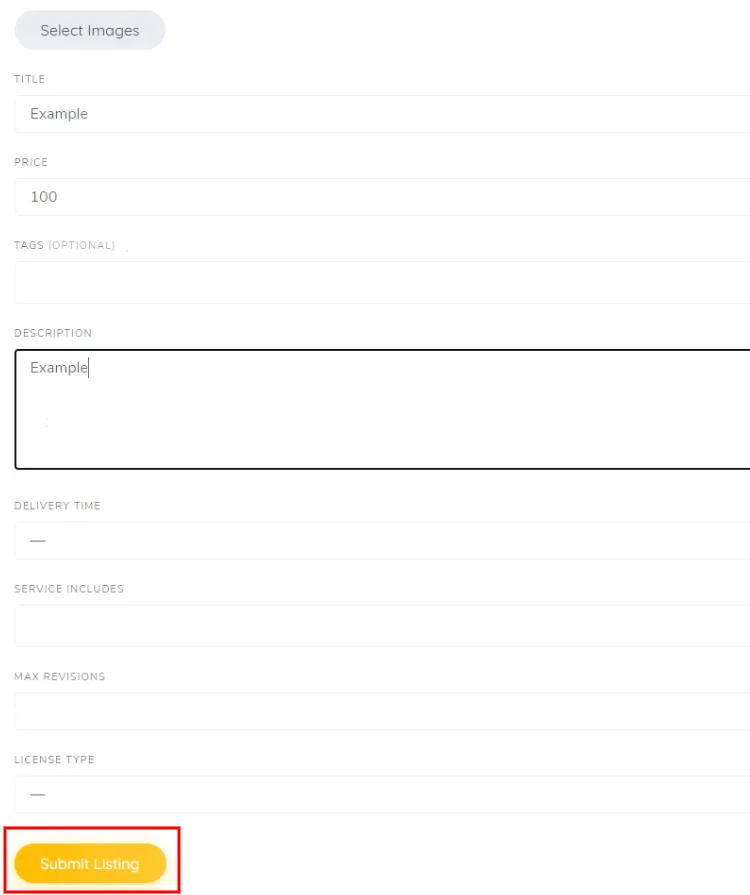
Une fois que vous avez cliqué sur le bouton Soumettre l'annonce, il y aura une redirection vers la page des packages d'annonces, où vous devrez sélectionner l'un des packages d'annonces pour soumettre une nouvelle annonce.
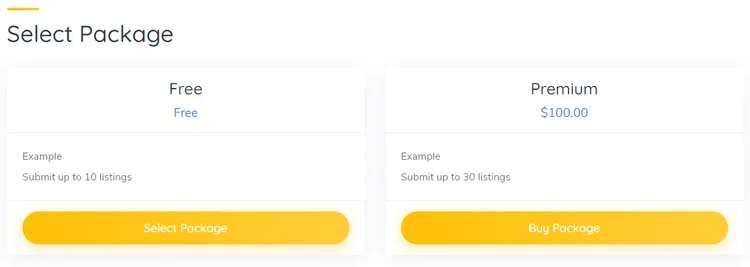
Par exemple, si vous choisissez le forfait premium, vous serez redirigé vers la page de paiement pour fournir les détails de facturation et effectuer un paiement.
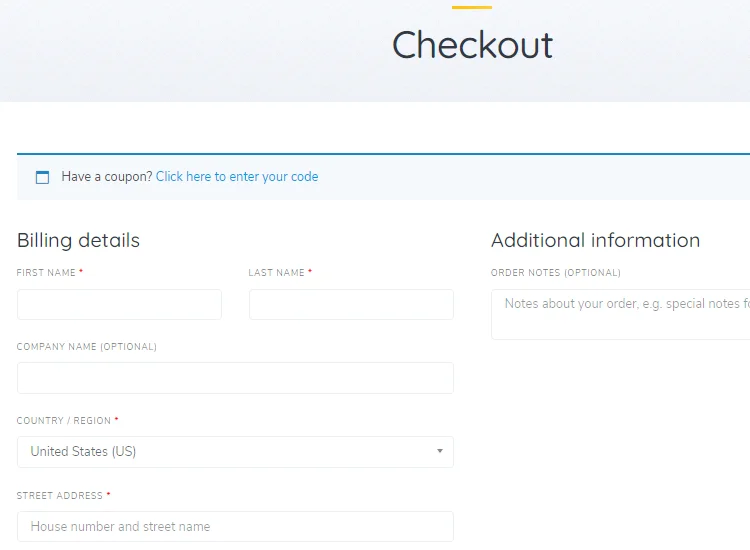
C'est ainsi que fonctionne le premier modèle de revenus ! Examinons maintenant le second et vérifions le fonctionnement des commissions.
Facturer une commission
Maintenant, achetons l'un des services existants pour vérifier comment fonctionnent les taux de commission. Pour ce faire, naviguez sur la page Services , sélectionnez n'importe quel service et cliquez sur le bouton Acheter maintenant (comme indiqué sur la capture d'écran ci-dessous) .
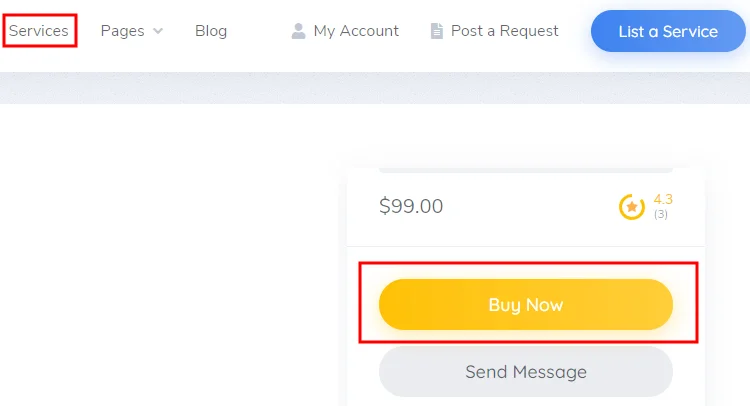
Encore une fois, vous serez redirigé vers la page de paiement. Pour les besoins de ce didacticiel, nous allons remplir les détails, procéder au paiement, puis marquer cette commande comme payée manuellement. Une fois le paiement terminé, revenons au compte administrateur et vérifions le solde du fournisseur.
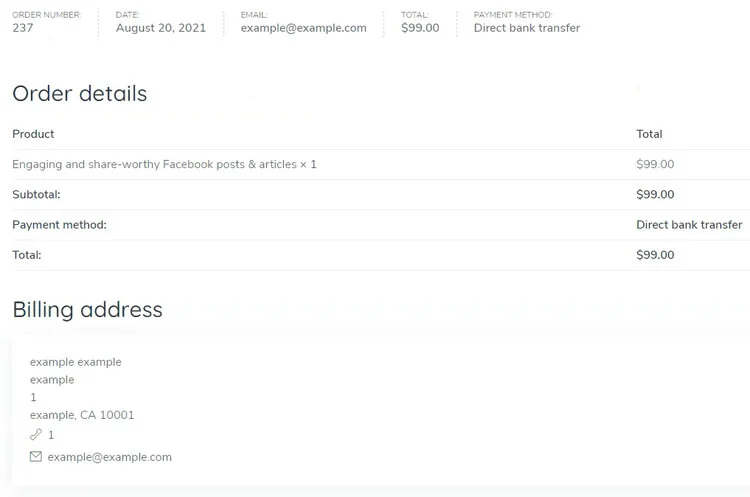
Une fois connecté en tant qu'administrateur, accédez à la section Mon compte . Comme vous pouvez le voir, le graphique des ventes affiche un revenu de 99 $, tandis que le solde du compte affiche 89,1 $ car les frais de commission ont été déduits du montant de la commande.
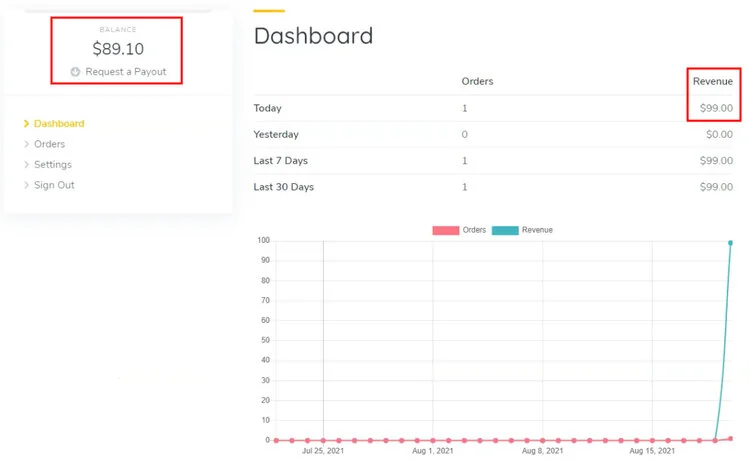
Derniers mots
C'est comme ça que ça marche ! Vous pouvez désormais commencer à monétiser votre marché de services d'au moins deux manières différentes, en facturant les utilisateurs pour les services de référencement ou en facturant une commission sur chaque transaction effectuée via le site Web.
De plus, gardez à l'esprit que si vous souhaitez créer et monétiser une place de marché peer-to-peer avec WordPress, vous pouvez facilement le faire avec le plugin HivePress et son thème TaskHive car ils disposent de toutes les fonctionnalités requises pour créer une place de marché de services. hors de la boîte.
